- Автор Lauren Nevill [email protected].
- Public 2023-12-16 18:53.
- Соңғы өзгертілген 2025-01-23 15:21.
Форумдарда сөйлесу кезінде сіз форумның жеке мүшелерінің салқын суреттер түріндегі түпнұсқа, көз тартарлық қолтаңбаларына назар аударған боларсыз. Егер сізде бар болса, сондай-ақ оны өз қолтаңбаңызда сақтауды қаласаңыз, оны ерекше күш салмай-ақ жасай аласыз.
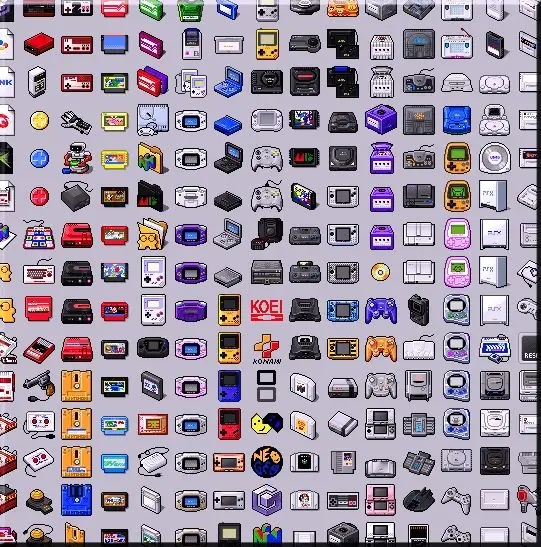
Нұсқаулық
1-қадам
Алдымен суреттің өлшемін тексеріп алыңыз. Оңтайлы түрде 120 x 60 пиксел болуы керек. Егер сіз кескіннің өлшемін 350 x 19 пиксельге айналдырсаңыз, онда өзіңіздің пайдаланушы тақтаңызды жасаңыз. Қажетті нәтиже алу үшін оны Photoshop-та немесе басқа графикалық редакторда өңдеп,
2-қадам
Енді сіз өзіңіздің суретіңізді сайтқа орналастыруыңыз керек. Фотобанкі бар кез-келген хостингті пайдалануға болады, мысалы, imageshack. Сонымен, сайтқа өтіңіз (https://imageshack.us). Дереу, негізгі бетте сізден суретіңізді жүктеу сұралады. «Шолу» батырмасын басу арқылы қажетті файлды таңдап, оны жүктеп салыңыз
3-қадам
Егер бәрі ойдағыдай болса, сіз «Жүктеу сәтті өтті» хабарламасын көресіз. Әрі қарай, сілтемені суретке көшіріңіз. Бұл «Сілтеме» бірінші жолында көрсетілген. Егер сізде күмән бар болса - бұл дұрыс сілтеме ме, суретті тінтуірдің оң жағымен басыңыз. Контекстік мәзірде «Сілтемені суретке көшіру» тармағын таңдаңыз. Көшірілген сілтемені кез келген мәтіндік редакторға сақтаңыз.
4-қадам
Енді қолтаңбаға сурет салу қалады. Форумға өтіп, «Профиль» - «Профильді өзгерту» тармағын таңдаңыз. Ашылған мәзірде «Қолтаңба» терезесін табыңыз. Онда суретке бұрын көшірілген сілтемені келесідей етіп қойыңыз:






